Aplikacja Lista: Kalkulacje handlowe umożliwia przegląd kalkulacji utworzonych w aplikacji Kalkulacje handlowe. Akcje wykonywane z poziomu listy pozwalają na obliczenie kalkulacji oraz aktualizację ceny szacunkowej i ceny sprzedaży.
Dane wyświetlane w wynikach wyszukiwania pobierane są z aplikacji Kalkulacje handlowe.
Opis przycisków dostępnych w aplikacjach typu Lista oraz opis funkcje aplikacji (np. zarządzanie polami dostępnymi w nagłówku i sekcjach dodatkowych) znajduje się w artykule Podręcznik referencyjny: Aplikacje typu Lista.
Aplikacja składa się z nagłówka oraz obszaru roboczego.
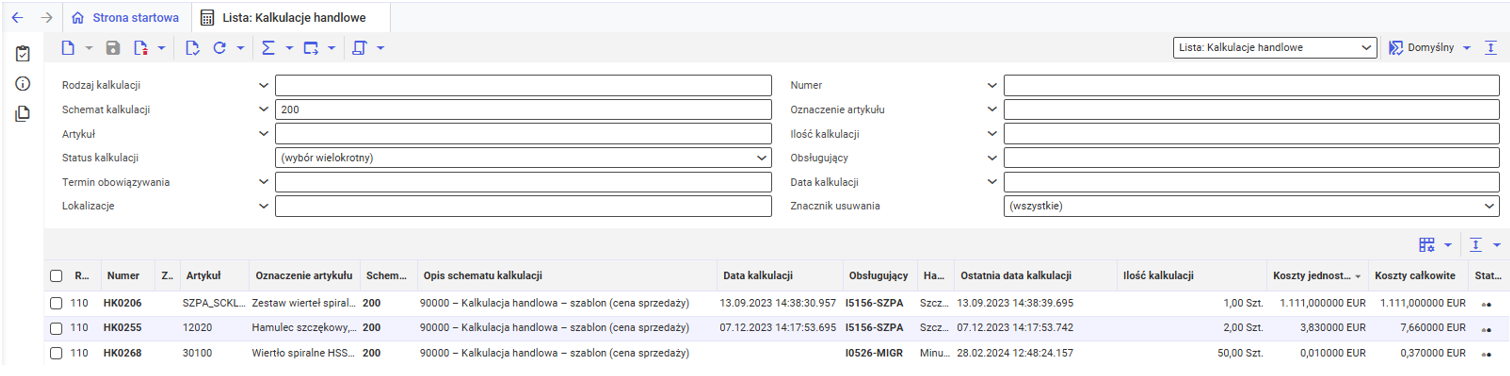
Nagłówek
W nagłówku aplikacji znajdują się przyciski akcji oraz pola umożliwiające filtrowanie wyników wyszukiwani według wyznaczonych kryteriów.
- [Wybierz akcję] → [Oblicz] – przeprowadzane są obliczenie w celu utworzenia lub aktualizacji wybranych kalkulacji zgodnie z formułami zdefiniowanymi w schemacie kalkulacji. Wyświetlanie jest okno dialogowe Aktualizacja kalkulacji handlowych. Szczegółowy opis akcji znajduje się w artykule Kalkulacje handlowe.
- [Wybierz akcję] → [Aktualizuj cenę sprzedaży] – przeprowadzana jest aktualizacja ceny sprzedaży na podstawie ceny zakupu dostępnej w określonym cenniku sprzedaży dla wybranych kalkulacji. Przy użyciu akcji może również zostać utworzona nowa pozycja w cenniku sprzedaży. Nowa pozycja dla cennika jest wprowadzana z datą wywołania akcji. Wyświetlane jest okno dialogowe Aktualizacja cen sprzedaży. Szczegółowy opis akcji znajduje się w artykule Kalkulacje handlowe.
- [Wybierz akcję] → [Aktualizuj ceny szacunkowe] – przeprowadzana jest aktualizacja cen szacunkowych zdefiniowanych w aplikacji Artykuły, widok Rachunkowość z uwzględnieniem zdefiniowanych udziałów w kosztach (w przypadku, gdy występują produkty równoległe) dla wybranych kalkulacji. Szczegółowy opis akcji znajduje się w artykule Kalkulacje handlowe.
Aplikacja umożliwia filtrowanie danych według poniższych danych:
- Rodzaj kalkulacji – umożliwia filtrowanie po wybranym rodzaju kalkulacji
- Numer – umożliwia filtrowanie po wybranych numerach kalkulacji handlowych
- Schemat kalkulacji – umożliwia filtrowanie po schemacie kalkulacji według którego zostały obliczone kalkulacje handlowe
- Oznaczenie artykułu – umożliwia filtrowanie po artykułach zawierających wybrany opis
- Artykuł – wyświetla kalkulacje handlowe dla wskazanych artykułów
- Ilość kalkulacji – umożliwia filtrowanie po zdefiniowanej ilości dla kalkulacji handlowych
- Status – wyświetla kalkulacje dla wybranego statusu kalkulacji oraz artykułów. Dostępne są poniższe statusy:
- (wszystkie)
- Status kalkulacji:
- Zarejestrowane
- Skalkulowane
- Zaktualizowano cenę
- Niekompletny
- W reorganizacji
- Status artykułu
- W weryfikacji
- Utworzony
- Zablokowany
- Udostępniony
- Odpowiedzialny pracownik – umożliwia filtrowanie na podstawie przypisanego pracownika
- Termin obowiązywania – umożliwia filtrowanie po wybranych zakresach czasowych
- Data kalkulacji – umożliwia filtrowanie po kalkulacjach wykonanych w wybranych zakresach czasowych
- Znacznik usuwania – umożliwia filtrowania kalkulacji handlowych zgodnie z definicją parametru znacznika usuwania. Do wyboru są następujące opcje:
- (wszystkie) – wyświetla kalkulacje handlowe oznaczone i nieoznaczone do usunięcia.
- Ze znacznikiem usuwania – wyświetla kalkulacje handlowe oznaczone do usunięcia.
- Bez znacznika usuwania – wyświetla kalkulacje handlowe nieoznaczone do usunięcia.
- Lokalizacje – umożliwia filtrowanie po wybranych lokalizacjach
Obszar roboczy
Obszar roboczy aplikacji zawiera tabelę, która wyświetla dane zgodnie ze zdefiniowanymi filtrami w nagłówku aplikacji. W tabeli dostępne są następujące przyciski:
- Ustal właściwości zapytań i wyników – umożliwia zdefiniowanie widoku, dodanie/usunięcie kolumn z tabeli oraz modyfikację ustawień sortowania.
- Wyświetl/Ukryj obszary – umożliwia modyfikację wyświetlania tabeli, do wyboru są poniższe opcje:
- Ukryj/Wyświetl nagłówek listy – ukrywa/wyświetla opis kolumn tabeli.
- Ukryj/Pokaż status wiersza – ukrywa/wyświetla kolumnę ze statusem wiersza.
- Wyświetl obszar grupowania i sortowania – umożliwia przeciągnięcie nazwy kolumny na wyświetlony obszar i grupowanie danych według wybranego atrybutu.
- Wyświetl obszar grupowania i sortowania – umożliwia ukrycie obszaru grupowania.
- Rozszerz wszystkie grupy – rozwija zgrupowane pozycje w tabeli.
- Redukuj wszystkie grupy – zwija wszystkie zgrupowane pozycje w tabeli.
- Pokaż wszystkie obszary – wyświetla wszystkie kolumny oraz opisy.
- Ukryj wszystkie obszary – ukrywa wszystkie kolumny oraz opisy.
Szczegółowy opis funkcji dostosowania widoku znajduje się w artykule Personalizacja interfejsu.
W tabeli obszaru roboczego dostępne są następujące kolumny:
- Rodzaj kalkulacji – kolumna wyświetla rodzaje kalkulacji handlowych
- Numer – kolumna wyświetla numery kalkulacji handlowych
- Znacznik usuwania – w tej kolumnie znajduje się informacja czy dana kalkulacja posiada znacznik usuwania
- Artykuł – w tej kolumnie wyświetlone są artykuły poddane kalkulacji
- Oznaczenie artykułu – kolumna wyświetla opis artykułów poddanych kalkulacji
- Schemat kalkulacji – kolumna wyświetla schematy kalkulacji handlowych
- Opis schematu kalkulacji – kolumna wyświetla opis danych schematów kalkulacji handlowych
- Data kalkulacji – kolumna wyświetla daty wykonania poszczególnych kalkulacji handlowych
- Obsługujący – kolumna wyświetla użytkownika odpowiedzialnego za daną kalkulację
- Hasło wyszukiwania partnera – kolumna wyświetla pełną nazwę użytkownika odpowiedzialnego za daną kalkulację
- Ostatnia data kalkulacji – kolumna wyświetla datę ostatniej aktualizacji kalkulacji
- Ilość kalkulacji – kolumna wyświetla ilość oraz jednostkę kalkulowanego materiału
- Koszty jednostkowe – w tej kolumnie wyświetlany jest koszt jednostkowy dla artykułu, dla którego została obliczona kalkulacja produktu. Jeśli w użytym schemacie kalkulacji (w polu Koszty całkowite zgodnie z nr pozycji) nie został zdefiniowany wiersz obliczeń, z którego ma zostać pobrany koszt do obliczeń kosztu jednostkowego to system pobierze wartość z ostatniego wiersza obliczeń.
- Koszty całkowite – wyświetlany jest wynik kalkulacji dla wiersza obliczeń zdefiniowanego w schemacie kalkulacji w polu Koszty całkowite zgodnie z nr pozycji. Jeśli nie został zdefiniowany numer wiersza dla schematu kalkulacji system pobierze wartość z ostatniego wiersza obliczeń kalkulacji.
- Status — w tej kolumnie wyświetlany jest status danej kalkulacji handlowej




